eBay内で、自身のストアクーポンを作成できることはご存じですか?
eBayのマーケティングツールを活用してクーポンを作成し、バイヤーに対して割引セールを行えます。
この記事では、クーポンの作成方法と活用方法についてご紹介します。

クーポンを実際に作ったことがない方、クーポンを作ってみたけど活用方法がよくわからない方におすすめです。
■eBayマーケティングツール「Bee」ついに一般公開


「Bee」とは、eBayツール史上、全く新しいAIチャット×マーケティングツールです。
顧客対応(AIチャット)・ストア分析・一括DM&メール送信機能・税務管理がBeeひとつで全て完結します。
主なメリットは、以下のとおりです。
- AIが顧客への返信文を瞬時に作成
- 海外からの問い合わせを自動で日本語に翻訳
- AIが自動で返信内容をカスタマイズ
- 場所を選ばず、いつでもどこでも顧客対応が可能
- 問題のあるバイヤーを自動で記録
時間のかかる作業から解放され、売上アップにつながるコア業務に集中できます。
公開当日にご案内メールをお届けしますので、ご興味のある方はBee公式サイトの「利用開始予約フォーム」からご登録ください。
\アカウント登録すれば無料で始められます!/
eBayクーポンとは?できることと利用条件
eBayで利用できるクーポンとは、特定のバイヤーや該当商品に対して割引セールを行える機能です。
過去に買ってくれたバイヤーに、次回使えるクーポンを送付して、購買意欲を促進する効果があります。
前提:eBayストア契約アカウントのみ作成可能
主な用途:過去購入者へ「次回使える割引」として、ウォッチ/閲覧多めの商品に、等。
クーポンについては、以下の記事でも詳しく解説しています。
クーポンの作成手順
クーポンを作成するには、以下の手順に沿って行います。
各ステップについて、詳しく見ていきましょう。
①クーポン画面にアクセスする
Seller Hub> Marketingを選択


右上の青色、Create a Promotion>Couponを選択


②Private(限定)かPublic(公開)を選択する
次のクーポンが利用できる範囲を決定します。
Private(限定)とPublic(公開)の違いは、次のとおりです。
- Private(限定):クーポンコードを共有したバイヤーのみ使用できる
- Public(公開):出品中の商品に適用できる
今回はPrivateクーポンを作成します。


③Discount type(割引方法)を設定する
一番定番でわかりやすいのが、一番上の〇〇%offという割引率で決める方法です。
その他にも、3つ以上で20%offや1つ購入したらもう1つ無料など、様々な割引方法があります。


今回は5%OFFのクーポンを作っていきます。


クーポンは何種類でも作れるので、色々な割引方法を試して他のセラーとの差をつけたり、
独自の割引プランなどを作ったりしてみてください。
④Duration(日時)を設定する
クーポンの開始日時と終了日時を設定します。


クーポンの終了日(有効期限)が短いほど、バイヤーの購買意欲を高められます。
⑤クーポンの名前と管理番号を設定する
①「Coupon code」にはクーポンコードの名前を入力します。
②「Offer name」には管理名を入力します。


⑥Usage limits(割引上限)を設定する
Maximum savingsではバイヤー1人当たりの割引上限額を設定できます。
Maximum redemptions per buyerは、バイヤー1人当たりのクーポン利用回数制限の設定です。
Set a budgetは、設定した額に達するとバイヤーには表示されないようにできます。
今回は、5%offのデフォルト設定で進めます。


⑦Item eligibility(割引する商品)を設定する
割引する商品を選びます。
全ての在庫や指定したカテゴリーのみにクーポンを適用できます。


価格帯や商品状態で絞り込みができます。


最後に「Launch」をクリックして、クーポン発行の完了!




作成したクーポンの配布方法
クーポンを作ったら下記の画面へ飛び、色々な方法でクーポンを送ります。




「Share to social media」を利用すれば、クーポンリンクをコピーして各SNSへアップできます。
ログインしていれば、ボタンを押すだけで投稿画面が開き、簡単に投稿が行えます。
多くの人にアピールすることができ、ebayストアへの誘導、認知度UPを狙うことができます。




Send coupon to a buyer group(バイヤーグループへ送る)
Send coupon to a buyer groupでは、オリジナルのバイヤーグループへクーポンを送れます。
Create a buyer groupを押すと、MarketingのBuyer Groupへ飛びます。
Engage Buyersから、オリジナルのバイヤーグループを作ります。




- previous customers:以前に購入してくれたバイヤーからグループを作成する
- followers:自身のストアのフォロワーからグループを作成する
- Interested buyers:自動化されたオファーで興味のあるバイヤーへ、直接オファーが送れる
例:自身の商品をウォッチしている人、商品を何回か閲覧している人、一定期間カートに商品を入れている人に直接オファーを送れる
今回は、previous customersでクーポンを送ってみましょう。
previous customers
previous customersは、以下の3Stepで設定します。
- Most recent puchasesで最終購入期間を選択する
- Select categoriesで対象のカテゴリーを選択する
- Group nameで管理する名前を入力する
- Save buyer groupを押してグループを完成させる
- 作成したグループ名の右端にあるSendCouponを押す
- 適用するクーポンの選択する
- バイヤーへのメッセージを入力してSend couponを押す


次に、作成したグループ名の右端にあるSendCouponを押して、


適用するクーポンの選択、バイヤーへのメッセージを入力してSend couponを押したらクーポンが送れます!


メッセージ例文
Hi, I am sending you a coupon to use on your next purchase. Please contact us if there are any other products you are looking for. We sell great products, mostly from Japan.
次回のお買い物に使えるクーポンをお送りします。他にもお探しの商品がございましたらご連絡ください。日本からの素晴らしい商品を販売しております。


Print coupon (印刷する)
Print couponを押すと、QRコード、クーポンコード、有効期限が印字されているクーポンが印刷、またはダウンロードできます。
サンクスレターに同封したりするのが一般的です。


まとめ|クーポンを活用してバイヤーへアピールしよう!
クーポンはたくさんの種類が作成でき、色々な方法でバイヤーや市場にアピールできます。
ただ、クーポンの乱用は逆効果なので、良いタイミングと量でうまく販促をしていきましょう。


おすすめツール「Bee」
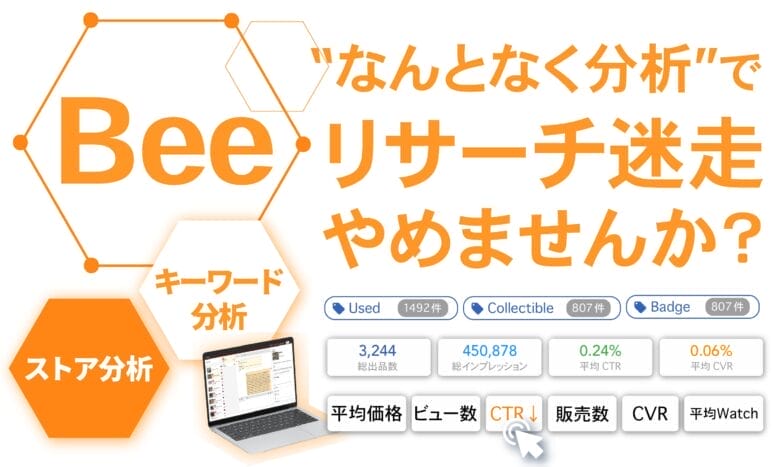

売上アップにつながる重要なポイントとして、バイヤーへのメッセージ返信があります。
ただし、毎回手入力で作業をしていると、気付けば「メッセージを怠ってしまった」という経験はありませんか?
そこでご活用いただきたいのが、Awiiinが新たに開発した「Bee」
- AIが顧客への返信文を瞬時に作成
- 海外からの問い合わせを自動で日本語に翻訳
- スマホ1つで複数アカウントを一元管理
- 場所を選ばず、いつでもどこでも顧客対応が可能
- 面倒な帳簿作成を半自動化し、業務負担を軽減







